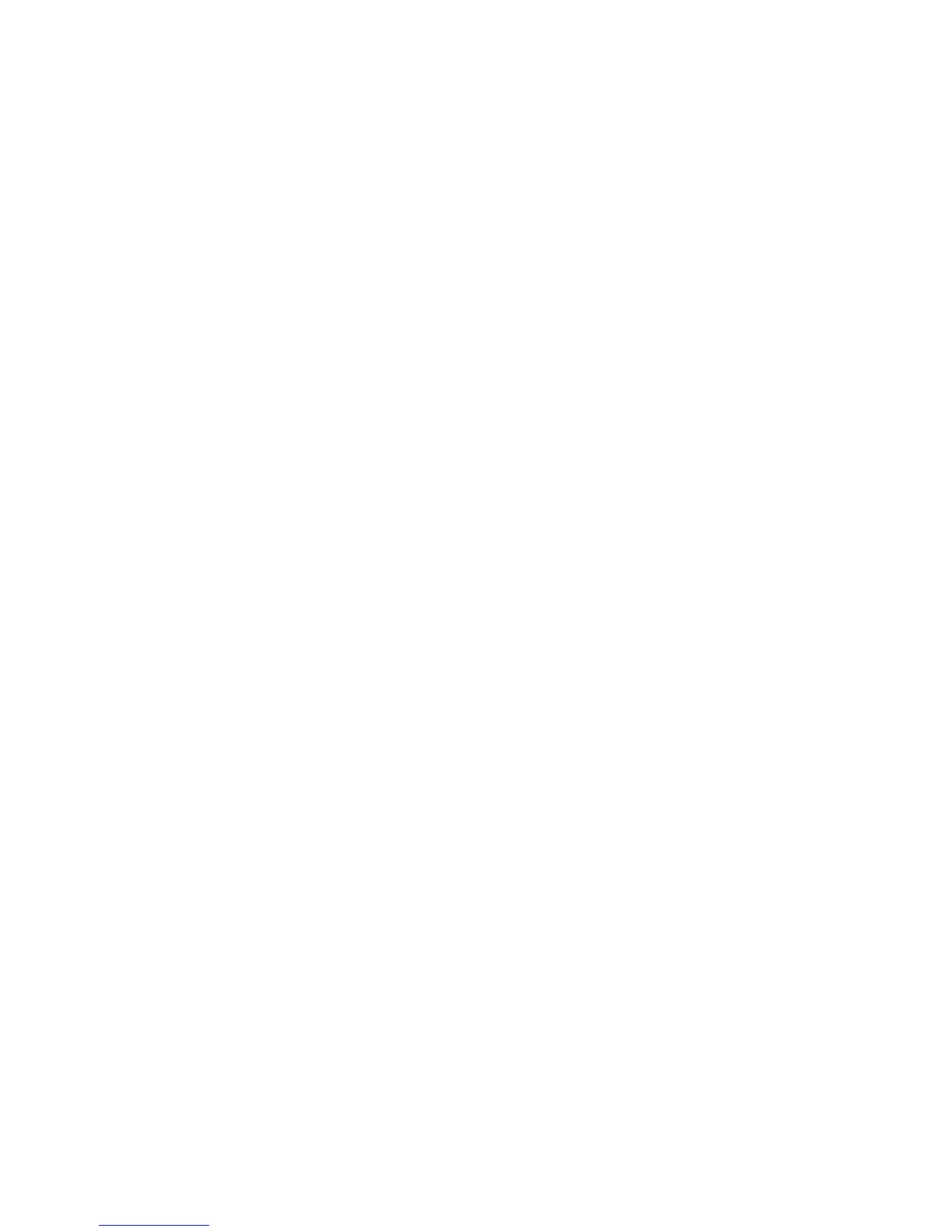-Pokudano,obraťtesenasvéhosprávcesítěLANohledněpotřebnéhonastavení.
•Problém:PokudjevášmodelpočítačevybavengigabitovýmpřipojenímksítiEthernet,nelzejejpřipojitk
sítisrychlostí1000Mb/s.Místotohosepřipojíksítisrychlostí100Mb/s.
Řešení:
-Vyzkoušejtejinýkabel.
-Ujistětese,žepartnerspojeníjenastavennaautomatickévyjednávání.
-Ujistětese,žepřepínačodpovídástandardu802.3ab(gigabitpřeskroucenoudvoulinku).
ProblémsbezdrátovousítíLAN
Problém:Nelzesepřipojitksítipomocízabudovanékartyprobezdrátovousíť.
Řešení:Ověřte,žejenainstalovánanejnovějšíverzeovladačebezdrátovésítěLAN.Zkontrolujtewebovou
stránkuaujistětese,ževerzeovladačepodporovanáprogramemAccessConnectionsjenejnovějšíverzí
uvedenouvsouborureadme.
Ujistětese,žesevášpočítačnacházívdosahubezdrátovésítě.
PoklepánímnaikonuprogramuAccessConnectionsseujistěte,žejepovolenobezdrátovépřipojení.
Poznámka:PokudpoužíváteoperačnísystémWindows7,klepnětenatlačítkoZobrazitskrytéikonyna
hlavnímpanelu.ZobrazíseikonaAccessConnections.Dalšíinformaceoikonězískátevinformačním
systémunápovědyaplikaceAccessConnections.
Zkontrolujtenázevsítě(SSID)ainformaceošifrování.Vtěchtoúdajíchserozlišujívelkáamalápísmena.
JejichsprávnostověřtevprogramuAccessConnections.
ProblémsbezdrátovousítíWAN
Problém:Zobrazísezprávauvádějící,žejenainstalovánaneschválenákartaWAN.
Řešení:SíťovákartaWANnenínatomtopočítačipodporována.Odstraňteji.
Poznámka:Vzávislostinamodeluvašehopočítačeněkterémodelynemajíkdispozicibezdrátovoukartu
WAN.
ProblémysBluetooth
•Problém:ZvuknevycházízesluchátekBluetooth,alevycházízreproduktorů,přestožesluchátka
BluetoothjsoupřipojenapomocíprolusluchátekneboproluAV.
Řešení:Postupujtenásledovně:
1.Ukončeteaplikaci,kterápoužívázvukovézařízení(napříkladWindowsMediaPlayer).
2.KlepnutímnapoložkuStart➙Ovládacípanely➙Hardwareazvuk➙Zvuk➙Přehráváníotevřete
nabídkuOvládacípanely.
3.Pokudpoužíváteprolsluchátek,vyberteBluetoothHands-freeAudioaklepnětenatlačítko
Nastavitvýchozí.PokudpoužíváteprolAV,vyberteStereoAudioaklepnětenatlačítkoNastavit
výchozí.
4.KlepnutímnatlačítkoOKoknoZvukzavřete.
•Problém:PoložkyPIModeslanézoperačníhosystémuWindows7doadresářenedokážesprávně
přijmoutžádnézařízeníBluetooth.
Kapitola9.Řešeníproblémůspočítačem125
